스마트 TV는 nowadays 많은 가정에서 필수적인 콘텐츠 소비 도구로 자리 잡고 있습니다. 다양한 스트리밍 서비스와 필수 앱을 이용하여 원하는 콘텐츠를 손쉽게 즐기는 방법에 대해 알아보겠습니다. 본 글에서는 스마트 TV에 앱을 설치하고 설정하는 과정을 단계별로 안내드리겠습니다.

스마트 TV 앱 설치 방법
스마트 TV에 앱을 설치하기 위해서는 TV가 인터넷에 연결되어 있어야 합니다. 인터넷에 연결된 후, 다음 단계를 통해 원하는 앱을 쉽게 추가할 수 있습니다.
1. TV 전원 켜기
첫 번째 단계는 TV의 전원을 켜는 것입니다. 이 절차는 매우 간단하며, 대부분의 사용자에게 익숙한 과정입니다.
2. 홈 화면 접근
TV 리모컨의 홈 버튼을 눌러 홈 화면으로 이동합니다. 리모컨의 디자인이나 모델에 따라 “홈” 버튼의 모양은 다를 수 있습니다.
3. 앱 스토어 찾기
홈 화면에서 앱 스토어 아이콘을 찾아 클릭합니다. 앱 스토어는 다양한 무료 및 유료 앱을 다운로드할 수 있는 공간입니다.
4. 원하는 앱 검색
앱 스토어에 들어가면 최신 앱과 인기 앱을 확인할 수 있습니다. 원하는 앱을 찾기 위해 스크롤하거나 검색 기능을 이용해 직접 검색할 수 있습니다.

5. 앱 다운로드
설치하고 싶은 앱을 클릭하면 앱 세부 정보 페이지로 이동합니다. 여기서 ‘설치’ 버튼을 누르면 앱 다운로드가 시작됩니다. 무료 앱의 경우 바로 설치가 가능하며, 유료 앱의 경우 가격이 표시됩니다.
6. 앱 실행
다운로드가 완료되면 앱 페이지에서 ‘열기’ 버튼을 클릭하여 앱을 실행할 수 있습니다. 이렇게 하면 바로 원하는 콘텐츠를 볼 수 있습니다.
스마트 TV 앱 설정 방법
앱을 설치한 후에는 홈 화면에 추가하거나 삭제하는 등의 다양한 설정을 통해 앱을 관리할 수 있습니다. 아래의 단계별 안내를 참고하시기 바랍니다.
1. 설치한 앱 확인
홈 화면에서 오른쪽 버튼을 눌러 ‘앱스’ 메뉴로 이동한 뒤, 설치한 앱 목록을 확인합니다. 여기서 ‘다운받은 앱’ 섹션을 통해 방금 설치한 앱을 쉽게 찾을 수 있습니다.
2. 앱 추가 또는 삭제
원하는 앱을 홈 화면에 추가하거나 삭제할 수 있습니다. 앱스 화면의 하단에서 ‘앱 설정’을 선택한 후 다음 옵션을 확인하세요.
- 홈에 추가: 선택한 앱을 홈 화면에 추가합니다.
- 삭제: 선택한 앱을 삭제합니다. 단, 기본 제공 앱은 삭제할 수 없습니다.
3. 앱 잠금 기능 사용
특정 앱을 잠그거나 잠금 해제할 수 있으며, 이 기능을 사용하기 위해서는 PIN 코드 입력이 필요합니다. 기본 PIN은 ‘0000’입니다.
4. 앱 재설치
설치한 앱을 다시 설치하고 싶을 경우, 앱 설정 메뉴에서 재설치 옵션을 선택할 수 있습니다.
5. 상세 정보 확인
설치된 앱에 대한 세부 정보를 확인하고 별점을 매길 수 있는 기능 또한 제공합니다.
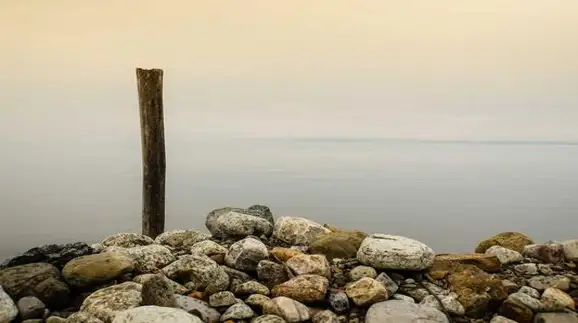
스마트 TV에서 앱 설치 시 주의사항
앱 설치 과정에서 문제가 발생할 수 있습니다. 이러한 문제를 해결하기 위한 몇 가지 팁을 제공하겠습니다.
- 앱 설치나 과정 진행 중 멈춘 경우, TV를 껐다 켜는 ‘콜드 부팅’을 진행해 보세요.
- 콜드 부팅 방법: TV 전원을 끈 상태에서 리모컨의 전원 버튼을 3초 이상 누릅니다.
스마트 TV에 앱 설치 및 설정을 통해 더 나은 시청 환경을 조성할 수 있습니다. 다양한 스트리밍 서비스와 애플리케이션을 활용하여 더욱 풍부한 콘텐츠 경험을 즐기시기 바랍니다. 원하는 프로그램이 잘 설치되고 설정되길 바라며, 즐거운 시청 시간을 가지시기 바랍니다!
자주 묻는 질문과 답변
스마트TV에 앱을 어떻게 설치하나요?
스마트TV에 앱을 추가하려면 먼저 TV를 인터넷에 연결한 후, 홈 화면에서 앱 스토어를 찾아 원하는 앱을 검색하고 설치 버튼을 누르면 됩니다.
설치한 앱을 홈 화면에 추가하려면 어떻게 하나요?
설치된 앱을 홈 화면에 추가하려면 앱 목록에서 원하는 앱을 선택하고 ‘앱 설정’에서 ‘홈에 추가’ 옵션을 선택하면 쉽게 추가할 수 있습니다.
앱 설치 중 문제가 생겼을 때는 어떻게 해야 하나요?
앱 설치 과정에서 문제가 발생하면 TV를 껐다 켜는 콜드 부팅을 시도해보세요. 이는 리모컨의 전원 버튼을 3초 이상 누르면 가능합니다.